Avete provato iOS 18 Beta e volete tornare ad iOS 17 e non sapete come fare? Ecco la guida che fa per voi
Ecco come eseguire il downgrade di iOS 18 beta 1 e iPadOS 18 beta 1 a iOS 17.5.1 o iPadOS 17.5.1 sul tuo dispositivo iPhone o iPad compatibile. Infatti se vuoi provare le novità di Apple ma poi ritornare alla versione stabile, non è mai banale la procedura.
Ogni volta che Apple annuncia un nuovo importante aggiornamento software per iPhone o iPad, può essere forte la tentazione di installarlo e provarlo in anticipo. Anche se questo, spesso può portare a problemi con il software, a volte pieni di bug e altri problemi.
Se esegui l’aggiornamento alla nuova beta devi sapere che per eseguire il downgrade alla versione precedente dovrai ripristinare allo stato iniziale il dispositivo e poi riattivare il backup precedente da iCloud. Ecco cosa devi fare.

Importante, ricordatevi di fare un backup con iOS 17, così quando aggiornate ad iOS 18 e poi fate il downgrade, potrete ripristinare il vostro dispositivo con tutti i dati al suo interno. Diversamente dovrete riconfigurare tutto dall’inizio.
Guida per fare il downgrade da iOS 18 Beta a iOS 17
Passaggio 1 Assicurati di aver effettuato l’aggiornamento e di eseguire l’ultima versione di iTunes sul tuo PC o Mac. Se utilizzi macOS Catalina o versioni successive, non devi preoccuparti di iTunes poiché tutto è gestito dall’app Finder integrata direttamente nel sistema operativo.
Passaggio 2 Dovrai essere in possesso del file IPSW iOS/iPadOS 17.5.1 corretto caricato da Apple e destinato al tuo dispositivo. Verrà effettuato il downgrade da questo file e potrai recuperarlo da qui.
Passaggio 3 Ora dovrai assicurarti che la funzione Trova il mio sia disabilitata sul tuo iPhone o iPad. Per fare ciò, avvia Impostazioni -> iCloud -> Trova il mio e sposta l’interruttore in posizione Off. Inserisci l’ID Apple e la password corretta per confermare la tua decisione.
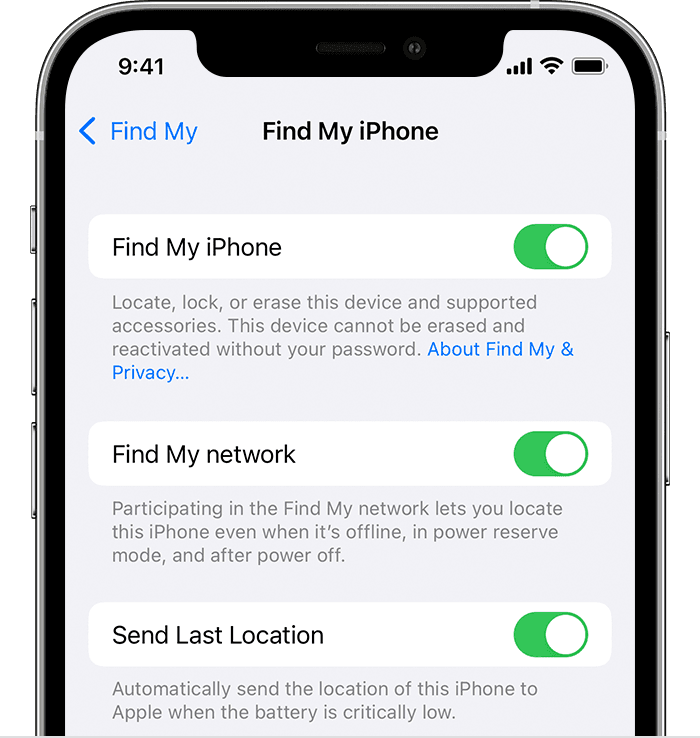
Passaggio 4 Collega il dispositivo al PC o al Mac. Se iTunes non si carica automaticamente dovrai farlo manualmente e assicurarti che sia in esecuzione. Se utilizzi Catalina o Big Sur, avvia semplicemente una finestra del Finder.
Passaggio 5 Metti il tuo dispositivo in modalità DFU utilizzando le guide rapide che abbiamo scritto.
Passaggio 6 Con la modalità DFU attivata, vai su iTunes o Finder e tieni premuto il tasto Opzione su un Mac o il tasto Maiusc su un PC e fai clic sull’opzione Ripristina iPhone/iPad.
Passaggio 7 Scegli il file IPSW (iOS/iPadOS) scaricato in precedenza nel processo. Esercita un po’ di pazienza e consenti a iTunes/Finder di seguire la procedura standard e di lasciarti con un iPhone o iPad a cui è stato effettuato il downgrade da iOS/iPadOS 18 alla versione inclusa nel file IPSW che hai scelto.
INDICE DEI CONTENUTI








































Lascia un commento
Visualizza commenti